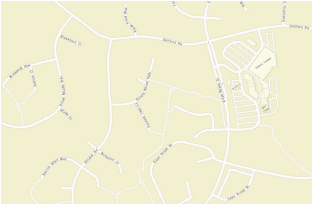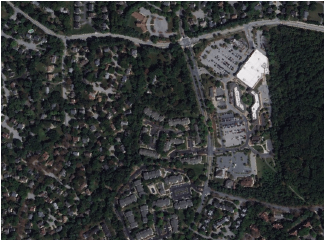Geolocalización del dibujo
Geolocalización del dibujo
|
Herramienta |
Espacio de trabajo: Conjunto de herramientas |
|
Geolocalizar
|
Architect y Landmark: SIG Spotlight: Diseño de eventos |
Use la herramienta Geolocalizar si desea abrir temporalmente imágenes de fondo de fotografías cartográficas o satelitales para alinear el origen interno del dibujo con la imagen. De esta manera mantiene la geometría del dibujo georreferenciada a la región correcta del mundo. Si el proyecto está georreferenciado y localizado en la región correcta del mundo, lo mantiene cerca del origen interno y del centro del dibujo. Así pueden evitarse errores de precisión. Consulte el tema afín, Concepto: origen interno y origen del usuario.
Se abre el cuadro de diálogo Georreferenciación de documento, donde puede escoger un sistema de coordenadas si todavía no georreferenció el documento. Consulte las instrucciones pertinentes en el tema Especificación de la georreferenciación de documentos. Seleccionar un sistema de coordenadas adecuado es esencial para que las distancias de dibujo coincidan adecuadamente con las distancias de mapa.
La imagen es escalada adecuadamente y se actualiza al desplazar, hacer zoom y girar la vista; se presenta siempre que la herramienta está seleccionada.
La imagen de fondo es temporal y ya no está visible en el dibujo cuando la herramienta no está seleccionada. Usar la herramienta Geoimagen para incorporar la imagen de fondo en el dibujo.
Seleccionar un mapa o una vista de satélite para la imagen de fondo. La herramienta Geolocalizar alterna entre estos dos tipos de modos de vista; uno siempre está seleccionado.

|
Modo |
Descripción |
|
Localización
|
Mueve la imagen de fondo para colocar el origen interno del dibujo en el punto adecuado. Este movimiento afecta todas las capas con referencia geográfica habilitada y se mueven junto con la imagen de fondo. Toda capa sin referencia geográfica permanece alrededor del origen interno. |
|
Rotar
|
Gira la imagen de fondo para alinear con la geometría de dibujo Este movimiento afecta todas las capas con referencia geográfica habilitada y se giran junto con la imagen de fondo. Toda capa sin referencia geográfica permanece alrededor del origen interno. |
|
Buscar
|
Busca la dirección, el lugar o las coordenadas, y presenta la imagen en esa ubicación |
|
Mapa
|
Presenta una imagen de mapa (especificar el tipo de mapa y servicio en las Preferencias).
|
|
Satélite
|
Presenta una imagen de satélite (especificar el tipo de imagen de satélite y servicio en las Preferencias).
|
|
Preferencias
|
Abre el cuadro de diálogo Preferencias de Geolocalizar. |